Перед началом занятия необходимо. знать:понятие «формула», основные элементы формул, правила организации вычислений, построения диаграмм и технологию осуществления расчета промежуточных итогов
знать:понятие «формула», основные элементы формул, правила организации вычислений, построения диаграмм и технологию осуществления расчета промежуточных итогов в Excel.
уметь: использовать приемы форматирования документов в Excel, производить расчеты в Excel и оформлять по результатам расчетов диаграммы.
После окончания занятия необходимо уметь:производить экономические расчеты в Excel, оформлять по результатам расчетов диаграммы и рассчитывать промежуточные итоги.
Постановка задачи:
1. Создать таблицы ведомости начисления заработной платы за три месяца на разных листах электронной книги (октябрь, ноябрь, декабрь), произвести расчеты, форматирование сортировку и защиту данных. Создать итоговую таблицу ведомости квартального начисления заработной платы, произвести расчет промежуточных итогов по подразделениям.
2. Построить диаграммы начисленных сумм к выдаче по результатам квартала по подразделениям.
Порядок выполнения:
А) Создайте таблицу ведомости начисления заработной платы за октябрь.
При вычислении итогов по столбцам, минимального, максимального и среднего доходов используйте соответствующие функции. Обратите внимание на целесообразность использования относительных и абсолютных адресов ячеек (А1 или $А$1). Изменить тип адреса при вводе формул можно с помощью клавиши F4.
Параметры условного форматирования см. в таблице результатов расчета.
Для условного форматирования выделить ячейки – Формат – Условное форматирование – ввести все условия - ОК
Поставьте в ячейке Е19 примечание «Условное форматирование» (выделить ячейку – Вставка – Примечание) и оформите его в соответствии с заданием (Вид – Примечания – оформить как объект).
Исходные данные:
| ВЕДОМОСТЬ НАЧИСЛЕНИЯ ЗАРАБОТНОЙ ПЛАТЫ | |||||||
| ЗА ОКТЯБРЬ | |||||||
| Табельный номер | Фамилия И.О. | Оклад, руб. | Премия, руб. | Всего начислено, руб. | Удержания, руб. | К выдаче, руб. | |
| 27% | 13% | ||||||
| Иванов И.И. | 5280,00 | ? | ? | ? | ? | ||
| Петров П.П. | 3832,00 | ? | ? | ? | ? | ||
| Сидоров С.С. | 4176,00 | ? | ? | ? | ? | ||
| Панчук П.П. | 5027,00 | ? | ? | ? | ? | ||
| Васин В.В. | 5335,00 | ? | ? | ? | ? | ||
| Борисова А.Б. | 6901,00 | ? | ? | ? | ? | ||
| Сорокин С.С. | 3442,00 | ? | ? | ? | ? | ||
| Федорова И.Ф. | 3865,00 | ? | ? | ? | ? | ||
| Титова Т.Т. | 6639,00 | ? | ? | ? | ? | ||
| Пирогов П.П. | 5090,00 | ? | ? | ? | ? | ||
| Светов С.С. | 6339,00 | ? | ? | ? | ? | ||
| Козлов К.К. | 5717,00 | ? | ? | ? | ? | ||
| Всего: | ? | ? | ? | ? | ? | ||
| Максимальный доход | ? | ||||||
| Минимальный доход | ? | ||||||
| Средний доход | ? |
Результаты расчета:
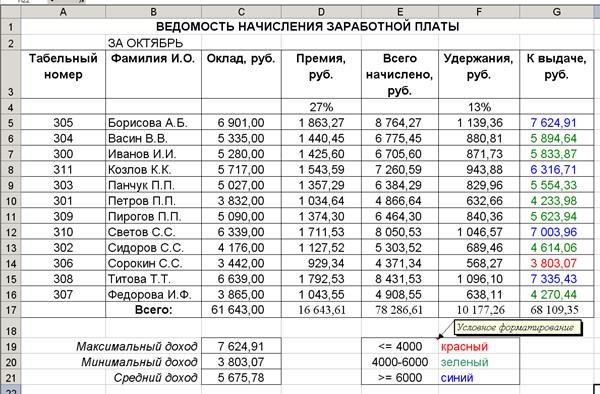
Б) Скопируйте таблицу ведомости начисления заработной платы за октябрь на следующий рабочий лист (копировать рабочий лист). Отредактируйте скопированные данные в соответствии с данными ведомости начисления заработной платы за ноябрь. Проведите сортировку по фамилиям в алфавитном порядке по возрастанию (Данные – Сортировка). Поставьте в ячейке D3 примечание «Премия пропорционально окладу».
Результаты расчета:
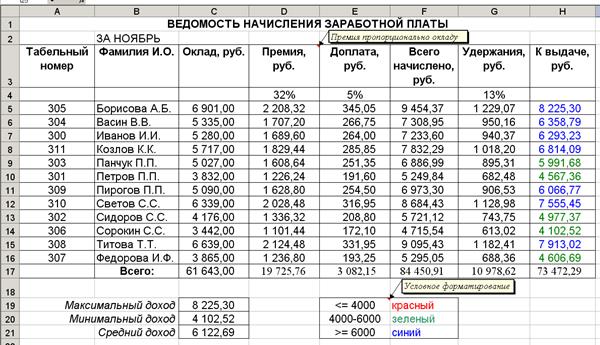
В) Скопируйте таблицу ведомости начисления заработной платы за ноябрь на следующий рабочий лист. Отредактируйте скопированные данные в соответствии с данными ведомости начисления заработной платы за декабрь.
Результаты расчета:
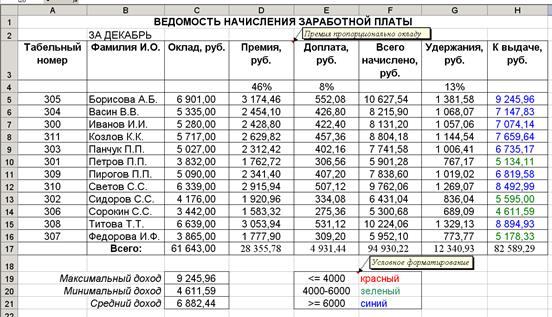
Г) Защитите листы «Октябрь», «Ноябрь» и «Декабрь» от изменений (Сервис – Защита – Защитить лист), оставив изменяемыми ячейки для ввода процентов премий, доплат и удержаний.
Примечание: По умолчанию каждая ячейка рабочего листа защищена. Поэтому, чтобы оставить какие-либо ячейки изменяемыми, прежде чем установить защиту листа, необходимо снять защиту этих изменяемых ячеек (Формат – Ячейки – Защита).
Д) Скопируйте таблицу ведомости начисления заработной платы за ноябрь на следующий рабочий лист. Отредактируйте скопированные данные в соответствии с данными ведомости начисления заработной платы за 4 квартал. Для расчета по столбцам D, E и F используйте адреса рабочих листов за разные месяцы.
Результаты расчета:
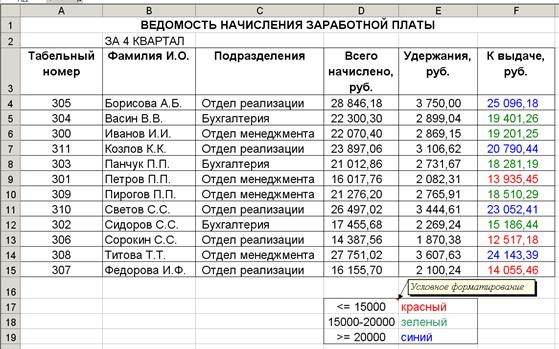
Е) Для расчета промежуточных итогов отсортируйте данные таблицы по подразделениям, а внутри подразделений – по фамилиям (выделить таблицу – Данные – Сортировка – выбрать столбцы Подразделения, а потом Фамилия – ОК). Рассчитайте промежуточные итоги по подразделениям, используя формулу суммирования (Данные - Итоги).
Результаты расчета:

Изучите полученную структуру и формулы подведения промежуточных итогов. Научитесь сворачивать и разворачивать структуру (кнопки «+» и «-»).
Ж) Постройте круговые диаграммы начисленных сумм к выдаче по результатам квартала на рабочем листе «4 квартал»:
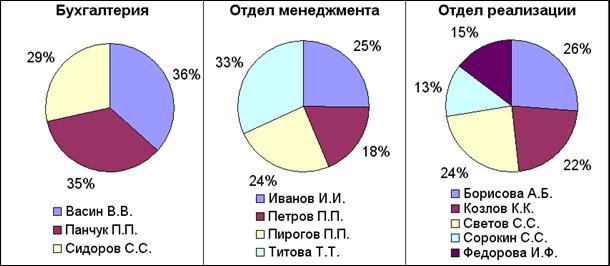
Практическое занятие № 4
Тема занятия:Подбор параметра, обратный расчет в Excel.
Цель занятия:научиться производить подбор параметров в Excel.
